Terkadang Anda perlu memecah file besar menjadi beberapa bagian karena berbagai alasan. Katakanlah Anda memiliki video atau arsip besar dan Anda perlu mengunggah file ini ke akun Dropbox atau Google drive Anda atau bahkan ke PC lain. Ini menjadi tugas yang menakutkan, terutama jika kecepatan unggahnya rendah.
Selain memakan waktu dan sumber daya, agak berisiko jika listrik padam atau jika ada gangguan pada jaringan, membuat unggahan yang rusak menjadi tidak berguna. Anda harus memulai ulang dari awal lagi.
Salah satu ide terbaik untuk mengatasi masalah ini adalah dengan membagi file besar menjadi segmen-segmen kecil dan kemudian mengunggah atau memindahkannya satu per satu. Saat Anda ingin membuka file, Anda perlu menggabungkan potongan file dan membuka file.
Keuntungan membagi file besar menjadi yang lebih kecil:
- Kurangi waktu pemrosesan, karena file yang lebih kecil diproses lebih cepat
- Percepat transfer data melalui transfer file jaringan, karena file yang lebih kecil jauh lebih cepat daripada satu file besar.
Dalam tutorial ini, kami akan menunjukkan cara membagi file besar menjadi potongan-potongan kecil. Dan juga bagaimana menggabungkan potongan-potongan itu menjadi satu file lagi.
Memisahkan File Besar Menggunakan Baris Perintah
Sekarang mari kita coba mencari file besar dan memecahnya menjadi potongan-potongan kecil.
Langkah 1. Untuk memeriksa ukuran file dalam format yang dapat dibaca manusia, Anda menggunakan perintah berikut:.
du -h MovieClip.mp4
Di PC saya, saya telah menemukan file bernama MovieClip.mp4 dengan ukuran sekitar 2 GB seperti yang ditunjukkan pada tangkapan layar di bawah ini:

Seperti yang Anda lihat, ini adalah file besar yang akan sulit diunggah ke cloud Anda, terutama jika Anda memiliki koneksi internet yang lambat. Jadi pada langkah selanjutnya, kami akan menunjukkan kepada Anda cara membagi file ini menjadi file berukuran lebih kecil, katakanlah masing-masing 200 MB, untuk memudahkan saat mengunggah.
Langkah 2. Untuk membagi file Anda menjadi file yang lebih kecil dengan ukuran masing-masing 200 MB dan beri nama data baru dengan MV, gunakan perintah berikutnya.
split -b 200M MovieClip.mp4 MV.
Perintah sebelumnya mungkin memerlukan beberapa waktu tergantung pada sumber daya PC Anda. Jadi, ketika perintah berhasil dijalankan, lanjutkan ke langkah berikutnya.
Harap dicatat bahwa Anda dapat mencoba menjalankan perintah split tanpa menentukan argumen tambahan seperti perintah berikutnya.
membagi Klip Film.mp4 MV.
Dalam hal ini dan dengan pengaturan default, sistem akan membagi file besar menjadi file kecil dimulai dengan huruf x dan dengan setiap file berisi 1000 baris.
Langkah 3. Untuk memeriksa output dari perintah split sebelumnya, gunakan perintah ls sebagai berikut:.
ls -lh
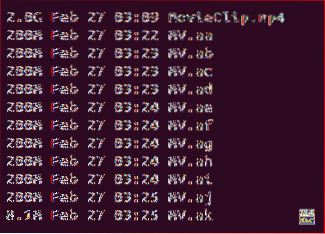
Seperti yang Anda perhatikan, Anda akan menemukan file baru dimulai dengan MV dan dengan ukuran masing-masing 200 MB. Sekarang akan mudah untuk mengunggah atau memindahkan atau mengirimnya ke mana saja.
Menggabungkan File menggunakan Command Line dari Terminal
Langkah 1. Buat direktori baru untuk memindahkan file yang lebih kecil ke sana.
mkdir ./MV Baru/
Langkah 2. Pindahkan semua file berukuran lebih kecil yang dimulai dengan MV ke direktori baru.
video musik* ./MV Baru/
Langkah 3. Pergi ke direktori baru dan daftar isinya.
cd MV Baru/
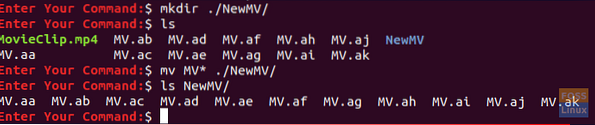
Langkah 4. Untuk menggabungkan file ukuran kecil menjadi file baru bernama CombinedMovieClip.mp4, gunakan perintah selanjutnya.
MV kucing.?? > Klip Film Gabungan.mp4
Juga, perintah ini mungkin memerlukan beberapa waktu tergantung pada sumber daya PC Anda. Setelah perintah cat selesai, Anda dapat membuat daftar konten direktori untuk memeriksa file yang baru dibuat.
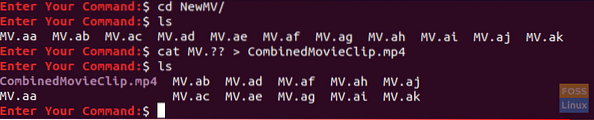
Anda telah berhasil membagi file besar Anda menjadi potongan-potongan kecil dan menggabungkannya lagi. Jika Anda perlu mengetahui lebih banyak tentang perintah split atau cat, Anda dapat dengan mudah merujuk ke halaman manualnya menggunakan perintah berikut:
membagi halaman manual:
pria berpisah
halaman manual kucing:
kucing jantan
Akhirnya, saya harap Anda menikmati tutorial ini, dan untuk pertanyaan lebih lanjut Anda dapat meninggalkan komentar, dan kami akan dengan senang hati membantu Anda.
 Phenquestions
Phenquestions



